작가:
Mark Sanchez
창조 날짜:
8 1 월 2021
업데이트 날짜:
3 칠월 2024

콘텐츠
캔버스에 고품질 이미지를 복사하려면 캔버스를 다른 캔버스에 복사할 수 있는 아티스트를 고용해야 했던 때가 있었습니다. 사진 인쇄를 전문으로 하는 전문가만이 사진을 캔버스로 옮길 수 있었습니다. 그러나 현대 기술을 사용하면 캔버스에 직접 인쇄할 수 있습니다. 좋은 컴퓨터 프로그램, 캔버스 자체, 프린터 및 인쇄하려는 모든 것으로 고품질 캔버스 인쇄를 얻을 수 있습니다.
단계
방법 1/3: 올바른 캔버스에 인쇄
 1 인쇄 캔버스는 다양한 질감과 재질 품질로 제공됩니다. 또한 잉크젯 프린터용으로 특별히 설계되어야 합니다.
1 인쇄 캔버스는 다양한 질감과 재질 품질로 제공됩니다. 또한 잉크젯 프린터용으로 특별히 설계되어야 합니다. - 광택 캔버스를 사용하면 그보다 더 나쁜 예술 작품을 만들 수 있습니다. 상점에서 무엇을 살 수 있습니까?
- 중요한 예술 작품과 기념품은 UV 광선에 노출되지 않는 캔버스에 인쇄하는 것이 가장 좋습니다.
 2 문구점이나 공예품 전문점에서 선택한 캔버스를 구입하세요.
2 문구점이나 공예품 전문점에서 선택한 캔버스를 구입하세요.
방법 2/3: 캔버스에 디지털화된 아트웍 인쇄
 1 * 온라인 상점에서 디지털화된 예술 복제품을 찾으십시오. 전문 미술품 상점, 갤러리 및 박물관 상점을 방문하여 구매할 수 있는 것을 확인하십시오.
1 * 온라인 상점에서 디지털화된 예술 복제품을 찾으십시오. 전문 미술품 상점, 갤러리 및 박물관 상점을 방문하여 구매할 수 있는 것을 확인하십시오.  2 캔버스에 인쇄할 복제 파일을 선택합니다.
2 캔버스에 인쇄할 복제 파일을 선택합니다.- 저장하거나 스캔한 이미지는 캔버스에 직접 인쇄됩니다.
- 최종 결정을 내리기 전에 이미지의 선명도와 대비가 좋은지 확인하십시오.
 3 인쇄된 이미지의 크기를 결정합니다. 일반 용지에 테스트 사본을 만들어 최종 제품이 어떻게 생겼는지 대략적인 아이디어를 얻으십시오.
3 인쇄된 이미지의 크기를 결정합니다. 일반 용지에 테스트 사본을 만들어 최종 제품이 어떻게 생겼는지 대략적인 아이디어를 얻으십시오.  4 일반 용지를 넣을 때와 같은 방법으로 캔버스를 프린터에 삽입합니다.
4 일반 용지를 넣을 때와 같은 방법으로 캔버스를 프린터에 삽입합니다. 5 이미지를 인쇄합니다.
5 이미지를 인쇄합니다. 6 캔버스를 다룰 때 얼룩이 지지 않도록 완전히 건조시키십시오.
6 캔버스를 다룰 때 얼룩이 지지 않도록 완전히 건조시키십시오.
방법 3/3: 캔버스에 디지털 사진을 인쇄하는 방법
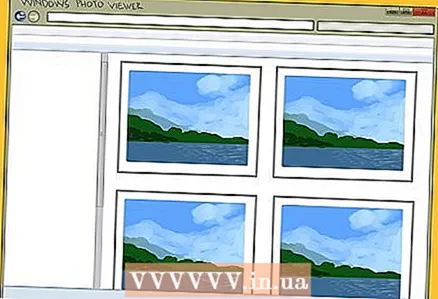 1 PC에서 Windows 사진 및 팩스 뷰어를 엽니다.
1 PC에서 Windows 사진 및 팩스 뷰어를 엽니다.- 인쇄하기 전에 사진을 편집하십시오.
- 이 프로그램에서 원하는 문서나 이미지를 선택하십시오.
- "인쇄 설정"을 클릭하십시오.
- 가장 작은 인쇄 크기에서 전체 페이지 인쇄 크기까지 선택할 수 있습니다. 올바른 선택을 하십시오. 선택이 완료되면 "인쇄"를 클릭하십시오.
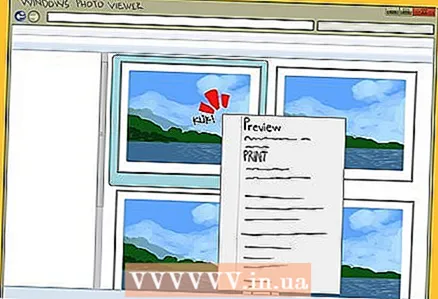 2 응용 프로그램 옵션을 사용하여 Mac에서 인쇄할 이미지를 선택합니다.
2 응용 프로그램 옵션을 사용하여 Mac에서 인쇄할 이미지를 선택합니다.- 그래픽 파일을 원하는 대로 편집
- 파일을 열고 "인쇄"를 클릭하십시오.
- 열리는 창에서 자동으로 감지되지 않는 프린터를 선택합니다.
- 인쇄 설정을 확인하고 필요한 경우 변경하십시오.
- "인쇄"를 클릭합니다.
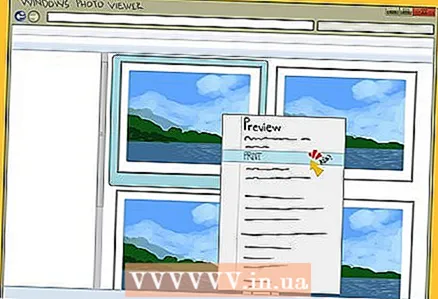
 3 위의 삽화를 복제한 것처럼 디지털 사진을 인쇄하십시오. 캔버스를 프린터에 삽입하고 잉크를 건조시킨 후 완성된 제품을 취급하십시오.
3 위의 삽화를 복제한 것처럼 디지털 사진을 인쇄하십시오. 캔버스를 프린터에 삽입하고 잉크를 건조시킨 후 완성된 제품을 취급하십시오.
팁
- 결과 이미지를 장식하기 위해 포장하거나 액자에 넣을 수 있습니다.
- 더 큰 이미지를 보려면 지역 사무용품 매장을 방문하십시오. 이러한 파일을 캔버스에 인쇄하는 데 도움이 됩니다. 인쇄 가능한 전자 파일을 가지고 가십시오.
- 캔버스 인쇄를 전문으로 하는 전문가가 캔버스에 인쇄할 때 높은 이미지 품질을 유지하는 방법에 대한 몇 가지 유용한 팁을 줄 수 있으므로 기회가 있으면 작업을 보여주십시오.
경고
작업을 시작하기 전에 프린터와 스캐너에 먼지와 보푸라기가 없는지 확인하십시오.
뭐가 필요하세요
- PC 또는 맥
- 컬러 잉크젯 프린터
- 캔버스 프린트
- 그림 또는 사진의 디지털 버전



